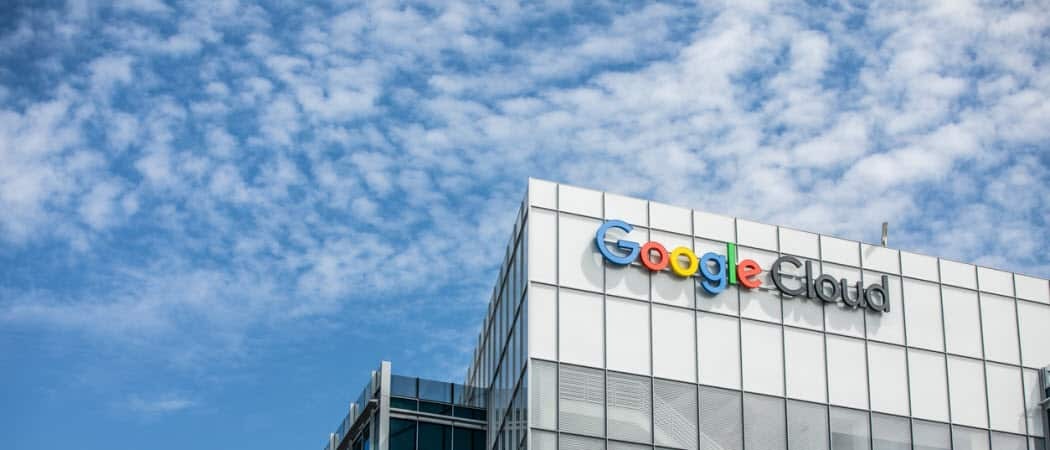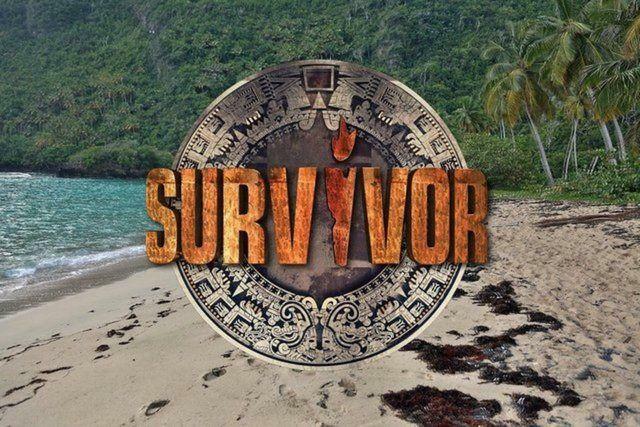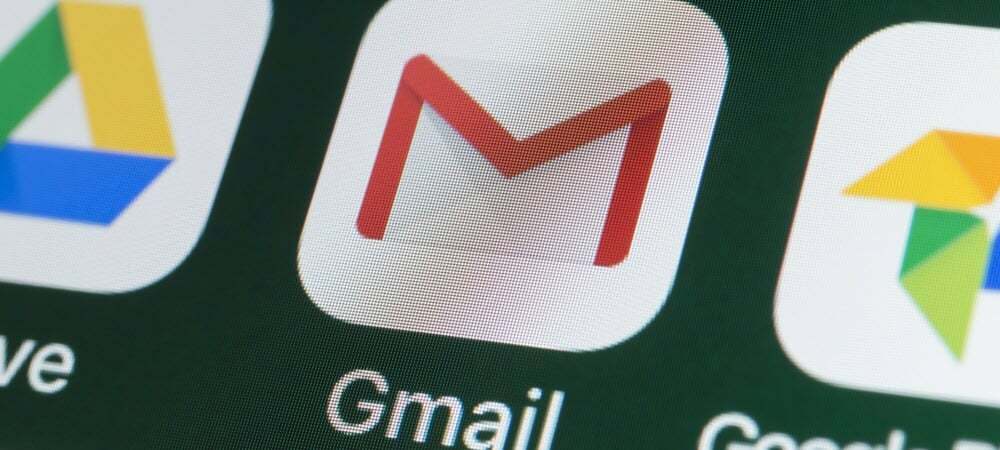Terakhir diperbarui saat

Akses file pada server Linux atau PC multi-pengguna bisa menjadi sedikit rumit. Mengetahui cara membuat dan menambahkan pengguna ke grup bisa menjadi penyelamat. Begini caranya.
Jika Anda mengelola server dengan banyak pengguna, ada tindakan juggling yang menyertainya. Mengelola siapa yang dapat membaca dan menulis ke direktori versus siapa yang hanya dapat membaca file membutuhkan beberapa alat tambahan. Di Linux, ini dilakukan dengan grup. Mari kita lihat bagaimana mengelolanya, terutama bagaimana Anda dapat menambahkan pengguna ke grup di Linux.
Panduan Pemula untuk Izin File Linux
Pertama-tama, semua contoh ini diuji di bawah Distribusi Linux Ubuntu. Namun demikian, semuanya harus bekerja sama, apa pun rasa Linux yang Anda jalankan.
Mengelola akses ke file dan direktori di Linux berfungsi dengan serangkaian izin. Jika Anda melihatnya, dengan mengetik ls -l dari baris perintah, terlihat seperti ini:

Digit pertama biasanya kosong atau, untuk direktori, Anda akan melihat a
Dengan mengingat hal itu, kita dapat melihat contoh di atas adalah sebuah direktori. Pemilik direktori (jeff) memiliki akses penuh (membaca, menulis, dan mengeksekusi). Anggota grup tempat direktori tersebut berada (jeff) dapat berubah ke direktori itu dan membaca file-nya, tetapi tidak menulis. Hal yang sama berlaku untuk semua pengguna lain, karena 3 izin terakhir membuatnya dapat dibaca dunia dan dapat dieksekusi dunia.
Mengapa Saya Harus Menggunakan Grup di Linux?
Katakanlah Anda memiliki direktori yang perlu diakses oleh banyak pengguna. Namun, tangkapan di sini adalah beberapa pengguna memerlukan akses baca dan tulis penuh. Lainnya, Anda hanya ingin dapat membaca file di sana, bukan membuatnya.
Sebagai contoh, mari kita asumsikan kita memiliki lima pengguna (jeff, olivia, bruce, stacey, dan samantha). Dua di antaranya, pengguna jeff dan samantha, adalah editor dan harus dapat membaca dan menulis ke file dalam direktori. Di sisi lain, pengguna olivia, bruce, dan stacey memerlukan akses baca ke direktori yang berbeda sehingga mereka dapat membaca file tetapi tidak membuat perubahan.
Membuat Grup dan Direktori Grup Anda
Untuk melakukan ini, Anda akan membuat dua grup, pembaca dan editor. Dengan asumsi Anda telah membuat pengguna, saatnya untuk membuat grup. Kami akan melakukannya menggunakan grup tambahan memerintah.
pembaca grup tambahan. editor grup tambahan. Anda dapat mengonfirmasi bahwa grup dibuat dengan mengeluarkan perintah kurang /etc/grup.

Selanjutnya, mari kita buat dua direktori kita, pembaca dan editor. Perintah-perintah ini akan berhasil.
sudo mkdir /READERS. sudo mkdir /EDITOR. Setelah itu selesai, saatnya untuk mengatur izin akses untuk direktori. Anda akan menetapkan setiap direktori ke grup yang sesuai, lalu mengatur izin.
sudo chown -R :readers /READERS. sudo chown -R :editor /EDITORS. Perintah ini mengubah kepemilikan grup untuk setiap direktori.
sudo chmod -R g-w /READERS. sudo chmod -R o-x /READERS. Itu G pada perintah pertama memberi tahu Linux bahwa kami ingin mengubah izin grup. Perintah ini mencegah pengguna di pembaca kelompok dari menulis ke direktori. Perintah kedua menghapus x sedikit dari yang lain (perhatikan Hai sebelum -x) untuk direktori itu. Ini mencegah anggota non-grup mengakses file apa pun di dalamnya.
Setelah perintah ini, hanya pemilik direktori (root) dan anggota pembaca grup dapat mengakses file di dalam /READERS direktori.
Selanjutnya, kita akan mengatur /EDITORS direktori untuk memungkinkan akses tulis ke anggota grup editor. Tidak ada orang lain, kecuali root, yang akan memiliki akses ke file tersebut.
sudo chmod -R g+w /EDITOR. sudo chmod -R o-x /EDITOR. Perhatikan bahwa kali ini, perintah pertama adalah menambahkan w bit ke izin direktori. Itulah yang akan memungkinkan grup editor untuk menulis ke file. Sekarang, root akan memiliki akses penuh ke /EDITORS direktori, itu editor group akan dapat menulis ke file di dalamnya, dan tidak ada orang lain yang dapat mengakses file tersebut.
Menambahkan Pengguna ke Grup di Linux
Sejauh ini, perintah ini tidak akan menghasilkan banyak. Grup kosong, jadi kami perlu menambahkan pengguna kami ke grup masing-masing. Untuk memulai, kami akan menambahkan pengguna jeff dan samantha ke editor kelompok.
sudo usermod -a -G editor jeff. sudo usermod -a -G editor samantha. Selanjutnya, kami akan menambahkan pengguna olivia, bruce, dan stacey ke pembaca kelompok.
sudo usermod -a -G pembaca olivia. sudo usermod -a -G pembaca bruce. sudo usermod -a -G pembaca stacey. Beginilah cara, di Linux, untuk menambahkan pengguna ke grup. Sekarang pengguna kami memiliki akses ke file yang mereka butuhkan. Anda dapat memeriksa pengguna mana yang menjadi anggota setiap grup dengan meninjau /etc/group mengajukan. Seharusnya terlihat mirip dengan ini.

Kontrol Akses Lebih Lanjut di Linux
Sekarang, katakanlah Anda ingin anggota grup editor Anda memiliki akses tulis ke direktori /DATA. Pada saat yang sama, editor Anda memerlukan akses baca/tulis penuh ke direktori. Ini sedikit lebih rumit, karena Linux hanya mengizinkan satu grup pada satu waktu untuk mengambil kepemilikan file atau direktori.
Untungnya, ada jalan. Menggunakan Access Control Lists (ACLs), Anda dapat memberikan satu grup akses baca dan baca/tulis lainnya. Inilah cara Anda dapat memberi anggota pembaca mengelompokkan akses yang benar.
sudo setfacl -m g: pembaca: rx -R /DATA. Sekarang, mari kita beri editor akses baca dan tulis.
sudo setfacl -m g: editor: rwx -R /DATA. ada sedikit lagi yang dapat dilakukan dengan daftar kontrol akses, tetapi ini adalah awal yang sangat baik.
Banyak Pengguna Bermain Bersama dengan Baik di Linux, tetapi Berhati-hatilah
Itu menunjukkan bagaimana Anda dapat memberikan akses ke direktori untuk banyak pengguna. Namun, ingatlah bahwa setiap pengguna di komputer dapat menghadirkan risiko keamanannya sendiri. Penting juga untuk menetapkan kebijakan yang tepat terkait kekuatan dan keamanan kata sandi.
Didik pengguna Anda tentang menyetel sandi yang kuat. Ini juga tidak harus berupa urutan huruf, angka, dan simbol acak. Mereka juga bisa gunakan kata sandi yang aman, tetapi hanya jika kebijakan Anda mengizinkannya. Anda juga ingin memastikan setiap pengguna tahu caranya ubah kata sandi mereka.